So entfernt man den 404 Keylogger vom Betriebssystem
TrojanerAuch bekannt als: 404 Keylogger Trojaner
Der kostenlose Scanner prüft, ob Ihr Computer infiziert ist.
JETZT ENTFERNENUm das Produkt mit vollem Funktionsumfang nutzen zu können, müssen Sie eine Lizenz für Combo Cleaner erwerben. Auf 7 Tage beschränkte kostenlose Testversion verfügbar. Eigentümer und Betreiber von Combo Cleaner ist RCS LT, die Muttergesellschaft von PCRisk.
Was ist 404 Keylogger?
404 Keylogger ist eine Software zur Aufzeichnung von Tastenanschlägen, zur Wiederherstellung von Kontopasswörtern und zur sonstigen Überwachung der Benutzeraktivitäten. 404 Keylogger wird als ein legitimes Werkzeug für verschiedene Unternehmen und für Firmen zur Verfolgung von Kunden-/Kundenaktivitäten (mit Zustimmung) und als ein "pädagogisches" Werkzeug zur Unterstützung des Lernens über Keylogger beworben.
Beachten Sie, dass diese Art von Software unter Cyberkriminellen sehr beliebt ist. Bestimmte beworbene Funktionen wie Anti-Erkennungs- und Anti-Analyse-Fähigkeiten sind verdächtig und lassen vermuten, dass 404 Keylogger auch für böswilligen Gebrauch gedacht ist.
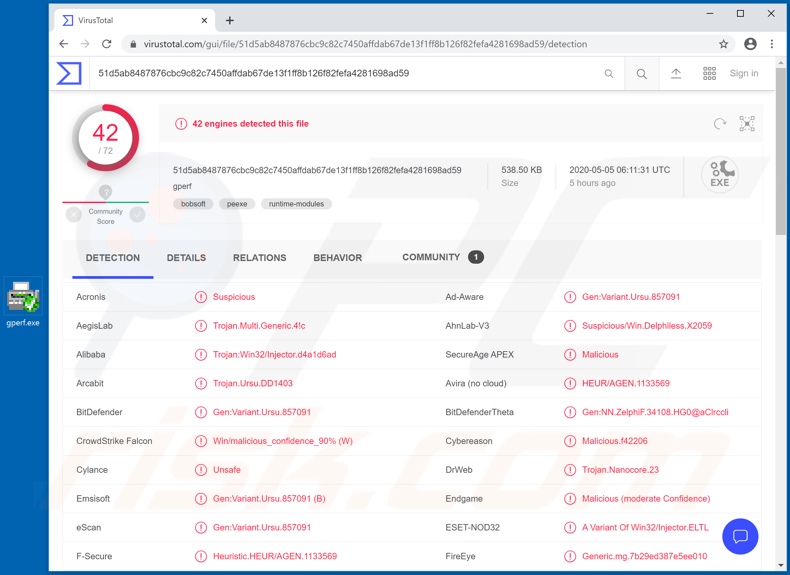
404 Keylogger kann erkennen, ob er in einer virtuellen oder "Sandbox"-Umgebung läuft, was seine Präsenz verschleiert und die Analyse erschwert. Dieses Programm kann auch Dateien herunterladen und ausführen und kann daher dazu verwendet werden, Ketteninfektionen zu verursachen.
Es kann somit zum Herunterladen/Installieren zusätzlicher Malware verwendet werden, die Hauptfunktion des 404 Keyloggers ist jedoch das Stehlen von Daten. Er kann die Benutzeraktivität des infizierten Geräts bis zu einem gewissen Grad überwachen.
Eine der Fähigkeiten dieses Keyloggers besteht darin, Screenshots zu machen und so einen Blick auf den Bildschirm zu werfen. Das Hauptmerkmal von Keyloggern ist, wie der Name schon sagt, das Keylogging.
Sie können alle eingegebenen Informationen aufzeichnen. Cyberkriminelle verwenden dies normalerweise, um die Zugangsdaten (d.h. Anmeldedaten und Passwörter) verschiedener Konten wie E-Mails, soziale Netzwerke, soziale Medien, Cloud-Speicher, E-Commerce (Online-Shop), Finanzen und so weiter zu erfassen.
Durch gestohlene Kommunikationskonten können sich Kriminelle als die Benutzer ausgeben und ihre Kontakte/Freunde um Kredite bitten und/oder gefährliche Dateien austauschen, um die Infektion zu verbreiten. Wenn sensible und/oder kompromittierende Inhalte in Speicherkonten gefunden werden, können sie zu Erpressungs- und Lösegeldzwecken verwendet werden.
Entführte E-Commerce- und Finanzkonten können missbraucht werden, um Bankinformationen und/oder Kreditkartendaten zu stehlen, die wiederum für betrügerische Transaktionen und Online-Käufe verwendet werden können. Zusammenfassend lässt sich sagen, dass 404 Keylogger-Infektionen die Systemintegrität beeinträchtigen und zu einer zusätzlichen Infektion führen können.
Darüber hinaus kann es zu ernsthaften Datenschutzproblemen, finanziellen Verlusten und Identitätsdiebstahl kommen. Wenn bekannt/vermutet wird, dass der 404 Keylogger (oder andere Malware) das System bereits infiziert hat, wird dringend empfohlen, sofort ein Antiviren-Programm zu verwenden, um ihn zu eliminieren.
| Name | 404 Keylogger Trojaner |
| Art der Bedrohung | Virus zum Stehlen von Passwörtern, Bank-Malware, Spyware. |
| Erkennungsnamen | BitDefender (Gen:Variant.Ursu.857091), DrWeb (Trojan.Nanocore.23), ESET-NOD32 (eine Variante von Win32/Injector.ELTL), Kaspersky (HEUR:Trojan-Spy.Win32.Noon.gen), vollständige Liste (VirusTotal) |
| Bösartige(r) Prozessname(n) | Gperf: generatfect-Hash-Funktion aus einem Schlüssel-Set (Prozessname kann variieren). |
| Symptome | Trojaner sollen sich heimlich in den Computer des Opfers einschleichen und schweigen, so dass auf einem infizierten Computer keine besonderen Symptome deutlich sichtbar sind. |
| Verbreitungsmethoden | Infizierte E-Mail-Anhänge, bösartige Online-Werbung, Social Engineering, Software-'Cracks'. |
| Schaden | Gestohlene Passwörter und Bankdaten, Identitätsdiebstahl, der Computer des Opfers, der zu einem Botnetz hinzugefügt wurde. |
| Malware-Entfernung (Windows) |
Um mögliche Malware-Infektionen zu entfernen, scannen Sie Ihren Computer mit einer legitimen Antivirus-Software. Unsere Sicherheitsforscher empfehlen die Verwendung von Combo Cleaner. Combo Cleaner herunterladenDer kostenlose Scanner überprüft, ob Ihr Computer infiziert ist. Um das Produkt mit vollem Funktionsumfang nutzen zu können, müssen Sie eine Lizenz für Combo Cleaner erwerben. Auf 7 Tage beschränkte kostenlose Testversion verfügbar. Eigentümer und Betreiber von Combo Cleaner ist RCS LT, die Muttergesellschaft von PCRisk. |
Hupigon, Guildma, Pekraut und Cardinal sind einige Beispiele für bösartige Programme, die zum Keylogging fähig sind. Bösartige Software verfügt über vielfältige Fähigkeiten, wie z.B. Datenexfiltration, Hardware-Manipulation (z.B. Aufnahme von Audio/Video über Mikrofone und Webcams usw.), Fernzugriff und Fernsteuerung eines Systems, Datenverschlüsselung (zu Lösegeldzwecken), Herunterladen/Installation zusätzlicher Malware, Krypto-Mining und so weiter.
Unabhängig davon, wie bösartige Programme funktionieren, ist ihr Zweck identisch: den Cyberkriminellen, die sie benutzen, Gewinn zu verschaffen. Malware-Infektionen gefährden die Geräte- und Benutzersicherheit und erfordern daher eine sofortige Entfernung.
Wie ist 404 Keylogger in meinen Computer eingedrungen?
404 Keylogger hat eine Werbe-Webseite, von der er lizenziert werden kann (d.h. er kann für einen bestimmten Zeitraum erworben werden), wobei die Gebühren zwischen zwei- und dreistelligen Beträgen liegen. Wie dieser Keylogger vertrieben wird, hängt von den Cyberkriminellen ab, die ihn benutzen.
Im Allgemeinen wird Malware über Spam-Kampagnen, Werkzeuge zur illegalen Aktivierung ("Cracking"), gefälschte Updateprogramme und nicht vertrauenswürdige Downloadkanäle verbreitet. Der Begriff "Spam-Kampagne" definiert eine groß angelegte Aktion, bei der Tausende von betrügerischen/betrügerischen E-Mails verschickt werden.
Diese Nachrichten sind in der Regel als "offiziell", "wichtig", "dringend" und ähnlich getarnt. An sie sind infektiöse Dateien angehängt oder sie enthalten alternativ Links zu den Dateien zum Herunterladen.
Infektiöse Dateien können in verschiedenen Formaten vorliegen (z.B. Archiv- und ausführbare Dateien, PDF- und Microsoft-Office-Dokumente, JavaScript usw.). Wenn sie ausgeführt, ausgeführt oder anderweitig geöffnet werden, wird der Infektionsprozess ausgelöst.
Anstatt lizenzierte Produkte zu aktivieren, können illegale Aktivierungswerkzeuge ("Cracks") bösartige Software herunterladen/installieren. Gefälschte Updateprogramme infizieren Systeme durch den Missbrauch von Fehlern veralteter Produkte und/oder einfach durch die Installation von Malware anstelle der versprochenen Updates.
Nicht vertrauenswürdige Downloadquellen wie inoffizielle und kostenlose File-Hosting-Webseiten, Peer-to-Peer-Sharing-Netzwerke (BitTorrent, eMule, Gnutella usw.) und andere Download-Anbieter von Drittanbietern können Malware zum Herunterladen anbieten, die als normaler Inhalt getarnt oder mit diesem gebündelt ist.
Wie die Installation von Malware vermieden werden kann
Es wird dringend davon abgeraten, verdächtige und/oder irrelevante E-Mails zu öffnen, insbesondere solche mit gefundenen Anhängen oder Links, da dies zu einer Systeminfektion führen kann. Alle Downloads müssen über offizielle und verifizierte Downloadkanäle erfolgen.
Darüber hinaus wird Ihnen empfohlen, Produkte mit Werkzeugen/Software zu aktivieren und zu aktualisieren, die von legitimen Entwicklern zur Verfügung gestellt werden. Illegale Aktivierungswerkzeuge ("Cracking") und Updateprogramme von Drittanbietern sollten nicht verwendet werden, da sie häufig zur Verbreitung von Malware eingesetzt werden.
Um die Integrität der Geräte und die Sicherheit der Benutzer zu gewährleisten, ist es von größter Wichtigkeit, seriöse Antiviren-/Anti-Spyware-Programme installiert zu haben. Darüber hinaus muss diese Software stets auf dem neuesten Stand gehalten, zur Durchführung regelmäßiger System-Scans verwendet und zur Beseitigung erkannter Bedrohungen und Probleme eingesetzt werden.
Wenn Sie glauben, dass Ihr Computer bereits infiziert ist, empfehlen wir, einen Scan mit Combo Cleaner Antivirus für Windows durchzuführen, um eingedrungene Malware automatisch zu eliminieren.
Screenshot des 404 Keylogger-Prozesses im Windows Task-Manager ("Gperf: generatfect hash function from a key set" - der Prozessname kann variieren):
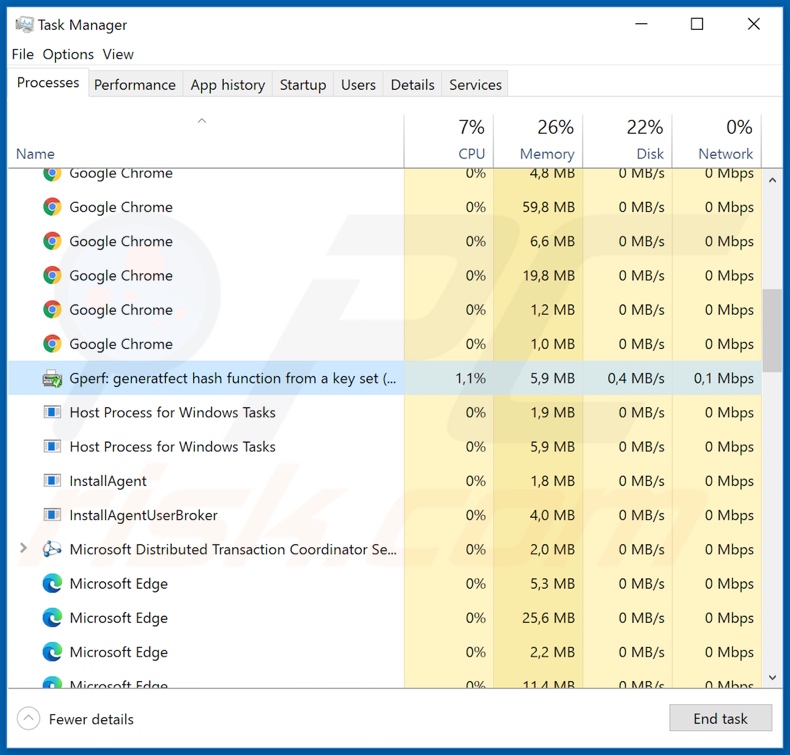
Screenshot der Webseite, die für den 404 Keylogger wirbt:
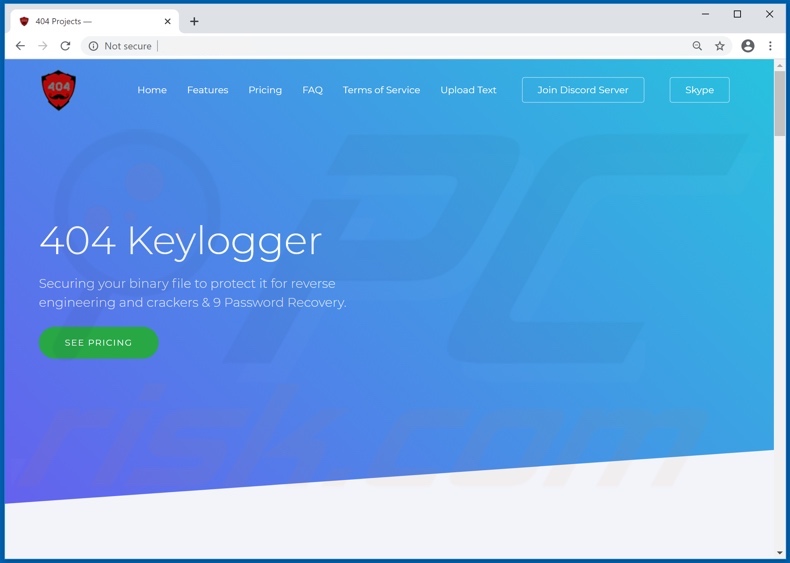
Umgehende automatische Entfernung von Malware:
Die manuelle Entfernung einer Bedrohung kann ein langer und komplizierter Prozess sein, der fortgeschrittene Computerkenntnisse voraussetzt. Combo Cleaner ist ein professionelles, automatisches Malware-Entfernungstool, das zur Entfernung von Malware empfohlen wird. Laden Sie es durch Anklicken der untenstehenden Schaltfläche herunter:
LADEN Sie Combo Cleaner herunterIndem Sie Software, die auf dieser Internetseite aufgeführt ist, herunterladen, stimmen Sie unseren Datenschutzbestimmungen und Nutzungsbedingungen zu. Der kostenlose Scanner überprüft, ob Ihr Computer infiziert ist. Um das Produkt mit vollem Funktionsumfang nutzen zu können, müssen Sie eine Lizenz für Combo Cleaner erwerben. Auf 7 Tage beschränkte kostenlose Testversion verfügbar. Eigentümer und Betreiber von Combo Cleaner ist RCS LT, die Muttergesellschaft von PCRisk.
Schnellmenü:
- Was ist 404 Keylogger?
- SCHRITT 1. Manuelle Entfernung der 404 Keylogger Malware.
- SCHRITT 2. Prüfen Sie, ob Ihr Computer sauber ist.
Wie entfernt man Malware manuell?
Die manuelle Entfernung einer Bedrohung ist eine komplizierte Aufgabe und es ist gewöhnlich besser, wenn Antivirus- oder Anti-Malware-Programme es automatisch machen. Um diese Malware zu entfernen, empfehlen wir Combo Cleaner Antivirus für Windows zu verwenden. Wenn Sie Malware manuell entfernen möchten, müssen Sie zunächst den Namen der Malware identifizieren, die Sie entfernen möchten. Hier ist ein Beispiel eines verdächtigen Programms, das auf dem Computer eines Benutzers ausgeführt wird:

Wenn Sie die Liste von Programmen geprüft haben, die auf Ihrem Computer laufen, zum Beipiel mit dem Task-Manager, und ein Programm identifiziert haben, das verdächtig aussieht, sollten Sie mit diesen Schritten fortfahren:
 Laden Sie ein Programm namens Autoruns herunter. Dieses Programm zeigt Auto-Start Anwendungen, Register und Dateisystem Standorte.
Laden Sie ein Programm namens Autoruns herunter. Dieses Programm zeigt Auto-Start Anwendungen, Register und Dateisystem Standorte.

 Starten Sie Ihren Computer im abgesicherten Modus:
Starten Sie Ihren Computer im abgesicherten Modus:
Windows XP und Windows 7 Nutzer: Starten Sie Ihren Computer im abgesicherten Modus. Klicken Sie auf Start, klicken Sie auf Herunterfahren, klicken Sie auf OK. Während Ihr Computer neu startet, drücken Sie die F8 Taste auf Ihrer Tastatur mehrmals bis Sie das Windows Erweiterte Optionen Menü sehen. Wählen Sie dann Abgesicherter Modus mit Netzwerktreibern aus der Liste.

Das Video zeigt, wie man Windows 7 im "Abgesicherten Modus mit Netzwerktreibern" startet:
Windows 8 Nutzer: Gehen Sie auf den Windows 8 Startbildschirm, geben Sie Erweitert ein und wählen Sie Einstellungen in den Suchergebnissen aus. Klicken Sie auf Erweiterte Startoptionen, wählen Sie Erweiterten Start im geöffneten "Allgemeine PC Einstellungen" Fenster. Ihr Computer wird jetzt in das "Erweiterte Startoptionen Menü" starten. Klicken Sie auf das "Problembehandlung" Feld, dann klicken Sie auf "Erweiterte Optionen". Auf dem erweiterte Optionen Bildschirm, klicken Sie auf "Starteinstellungen". Klicken Sie auf "Neustart". Ihr PC wird in den Starteinstellungen Bildschirm starten. Drücken Sie "5" um im Abgesicherten Modus mit Netzwerktreibern zu starten.

Das Video zeigt, wie man Windows 8 im "Abgesicherten Modus mit Netzwerktreibern" startet:
Windows 10 Nutzer: Klicken Sie auf das Windows Logo und wählen Sie die Power Schaltfläche. Im geöffneten Menü klicken Sie auf "Neu starten", während Sie die "Umschalttaste" auf Ihrer Tastatur gedrück halten. Im "Eine Option wählen" Fenster klicken Sie auf "Fehlerdiagnose", wählen Sie dann "Erweiterte Optionen". Im erweiterte Optionen Menü, wählen Sie "Starteinstellungen" und klicken Sie auf das "Neu starten" Feld. Im folgenden Fenster sollten Sie die "F5" Taste Ihrer Tastatur drücken. Das wird Ihr Betriebssystem im Abgesicherten Modus mit Netzwerktreibern neu starten.

Das Video zeigt, wie man Windows 10 im "Abgesicherten Modus mit Netzwerktreibern" startet:
 Extrahieren Sie das Download-Archiv und führen Sie Die Datei Autoruns.exe aus.
Extrahieren Sie das Download-Archiv und führen Sie Die Datei Autoruns.exe aus.

 In der Anwendung Autoruns, klicken Sie auf "Optionen" oben und entfernen Sie das Häkchen bei den Optionen "Leere Standorte entfernen" und "Windowseinträge verstecken". Nach diesem Prozess, klicken Sie auf das Symbol "Aktualisieren".
In der Anwendung Autoruns, klicken Sie auf "Optionen" oben und entfernen Sie das Häkchen bei den Optionen "Leere Standorte entfernen" und "Windowseinträge verstecken". Nach diesem Prozess, klicken Sie auf das Symbol "Aktualisieren".

 Prüfen Sie die Liste der Autoruns Anwendung und finden Sie die Malware Datei, die Sie entfernen möchten.
Prüfen Sie die Liste der Autoruns Anwendung und finden Sie die Malware Datei, die Sie entfernen möchten.
Sie sollten ihren vollständigen Pfad und Namen aufschreiben. Beachten Sie, dass einige Malware ihre Prozessnamen und legitimen Prozessnamen von Windows versteckt. Jetzt ist es sehr wichtig, dass Sie keine Systemdateien entfernen. Nachdem Sie das verdächtige Programm gefunden haben, das Sie entfernen möchten, machen Sie einen Rechtsklick über den Namen und wählen Sie "Löschen".

Nachdem die Malware durch die Autoruns Anwendung entfernt wurde (dies stellt sicher, dass die Malware sich beim nächsten Hochfahren des Systems nicht automatisch ausführt), sollten Sie nach dem Namen der Malware auf Ihrem Computer suchen. Stellen Sie sicher, dass Sie alle versteckten Dateien und Ordner aktivieren bevor Sie fortfahren. Wenn Sie die Datei oder Malware gefunden haben, entfernen Sie diese.

Starten Sie Ihren Computer in normalen Modus. Die Befolgung dieser Schritte sollte beim Entfernen jeglicher Malware von Ihrem Computer helfen. Beachten Sie, dass die manuelle Entfernung von Bedrohungen fortgeschritten Computerfähigkeiten voraussezt. Es wird empfohlen, die Entfernung von Malware Antivirus- und Anti-Malware-Programmen zu überlassen. Diese Schritte könnten bei fortgeschrittenen Malwareinfektionen nicht funktionieren. Es ist wie immer besser, eine Infektion zu vermeiden, anstatt zu versuchen, Malware danch zu entfernen. Um Ihren Computer sicher zu halten, stellen Sie sicher, dass Sie die neuesten Updates des Betriebssystems installieren und Antivirus-Software benutzen.
Um sicher zu sein, dass Ihr Computer frei von Malware-Infektionen ist, empfehlen wir einen Scan mit Combo Cleaner Antivirus für Windows.
Teilen:

Tomas Meskauskas
Erfahrener Sicherheitsforscher, professioneller Malware-Analyst
Meine Leidenschaft gilt der Computersicherheit und -technologie. Ich habe mehr als 10 Jahre Erfahrung in verschiedenen Unternehmen im Zusammenhang mit der Lösung computertechnischer Probleme und der Internetsicherheit. Seit 2010 arbeite ich als Autor und Redakteur für PCrisk. Folgen Sie mir auf Twitter und LinkedIn, um über die neuesten Bedrohungen der Online-Sicherheit informiert zu bleiben.
Das Sicherheitsportal PCrisk wird von der Firma RCS LT bereitgestellt.
Gemeinsam klären Sicherheitsforscher Computerbenutzer über die neuesten Online-Sicherheitsbedrohungen auf. Weitere Informationen über das Unternehmen RCS LT.
Unsere Anleitungen zur Entfernung von Malware sind kostenlos. Wenn Sie uns jedoch unterstützen möchten, können Sie uns eine Spende schicken.
SpendenDas Sicherheitsportal PCrisk wird von der Firma RCS LT bereitgestellt.
Gemeinsam klären Sicherheitsforscher Computerbenutzer über die neuesten Online-Sicherheitsbedrohungen auf. Weitere Informationen über das Unternehmen RCS LT.
Unsere Anleitungen zur Entfernung von Malware sind kostenlos. Wenn Sie uns jedoch unterstützen möchten, können Sie uns eine Spende schicken.
Spenden
▼ Diskussion einblenden